8 Actualización a STA 2.1.0
En este capítulo, se proporcionan instrucciones para actualizar versiones previas de STA a STA 2.1.0. Incluye las siguientes secciones:
Si es la primera vez que instala STA, debe realizar una nueva instalación base. Consulte el Capítulo 3, Instalación de STA para obtener instrucciones.
El Apéndice C incluye hojas de trabajo que puede usar para organizar las actividades de la actualización y registrar los valores de configuración.
Descripción general del proceso de actualización
Durante una actualización, los datos existentes de STA se transforman de la versión actual de STA a la versión nueva. La base de datos de STA no será válida para la nueva versión de STA hasta que se hagan estas transformaciones. Después de la actualización, STA procesa los nuevos datos en función del nuevo esquema y las nuevas reglas de análisis de STA. Los datos históricos no se reprocesan.
Antes de comenzar la actualización, lea todas las instrucciones de este capítulo y asegúrese de asignar suficiente tiempo para todo el proceso. Algunas tareas de preparación de la actualización pueden requerir coordinación con otros grupos del sitio, por ejemplo, administración de red. Debe completar todas las tareas de preparación de antemano para poder hacer la actualización en sí en el menor tiempo posible.
Una vez que comienza el proceso de actualización propiamente dicho, no se puede ejecutar STA, y, por lo tanto, la aplicación no recibe la información de intercambio de las bibliotecas supervisadas. Asimismo, la nueva versión de STA no comienza a recibir información de las bibliotecas hasta que se completan todos los pasos de la actualización y se prueba la conexión SNMP con cada biblioteca supervisada.
Nota:
Algunos pasos de la actualización incluyen estimaciones de tiempo, que se proporcionan solo para facilitar la planificación. En función de la capacidad de servidor (cantidad de CPU, velocidad de CPU, velocidad de disco, memoria y espacio de intercambio disponible), el tiempo real puede variar.Rutas válidas para la actualización de STA 2.1.0
Puede actualizar a STA 2.1.0 a partir de cualquiera de las siguientes versiones publicadas de STA:
-
STA 2.0.x:
-
STA 2.0.0.83
-
STA 2.0.1.4
-
-
STA 1.0.x:
-
STA 1.0.0.99
-
STA 1.0.1.133
-
STA 1.0.2.24
Nota:
Si está actualizando desde STA 1.0.x, debe instalar también una nueva versión de Linux antes de instalar STA 2.1.0. Consulte la Guía de requisitos de STA para obtener detalles. -
Métodos de actualización
En función de sus objetivos y los recursos que tenga disponibles, puede realizar la actualización de STA con uno o dos servidores. Las tareas de actualización son en gran medida las mismas con los dos métodos, pero se realizan en diferente orden. Los dos métodos se presentan en las secciones siguientes:
Método de actualización de servidor único
Al usar el método de servidor único, debe desinstalar STA antes de instalar la versión nueva y actualizar la base de datos en el mismo servidor. STA no supervisa las bibliotecas mientras se realiza este proceso.
La ventaja de este método es que no se necesita tener un servidor dedicado adicional para la actualización. Si está actualizando desde STA 2.0.x, no necesita instalar una nueva versión de Linux, por lo que este método puede ser suficiente para sus necesidades.
En la Figura 8-1, se ilustra el método de servidor único. Las tareas 1 a 9 se realizan en orden secuencial. En resumen:
-
Vuelque la base de datos actual y transfiérala a un servidor de copia de seguridad como precaución (Tarea 1 y Tarea 2).
-
En función de la versión que tenga actualmente de STA, instale Linux 6.x (Tarea 3a) o desinstale STA 2.0.x (Tarea 3b).
-
Instale STA 2.1.0 y, como precaución, vuelque la nueva base de datos (Tarea 4 y Tarea 5).
-
Transfiera el volcado de la base de datos antigua desde el servidor de copia de seguridad y, a continuación, cárguelo en la nueva versión de STA y actualícelo (Tarea 6 a Tarea 8).
-
Restablezca las conexiones con las bibliotecas supervisadas y realice las tareas de configuración manuales necesarias (Tarea 9). Como se debe desinstalar la versión antigua de STA antes de instalar STA 2.1.0, debe volver a introducir manualmente algunos datos de configuración de usuario.
Figura 8-1 Descripción general de la tarea de actualización de servidor único
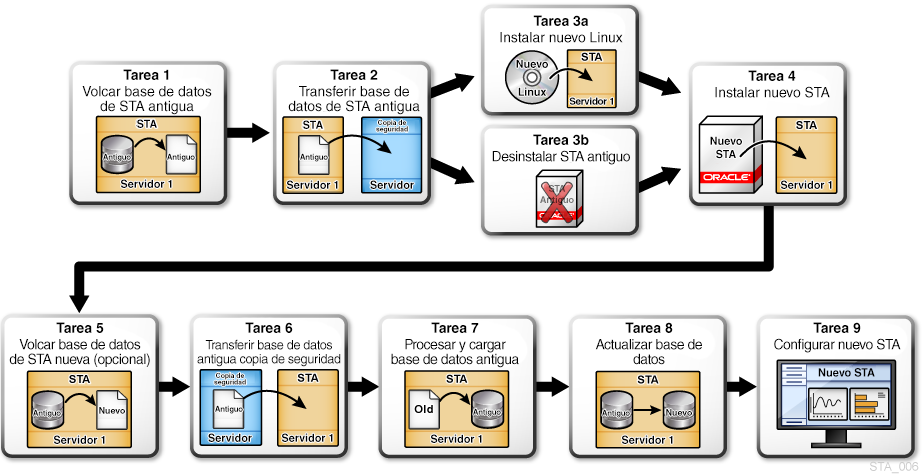
Descripción de Figura 8-1 Descripción general de la tarea de actualización de servidor único
Método de actualización de dos servidores
Para el método de actualización de dos servidores, se necesita un segundo servidor dedicado de STA, pero tiene la ventaja de un menor tiempo de inactividad de la aplicación de STA. Este método es particularmente útil si se está actualizando desde STA 1.0.x, ya que la versión antigua de STA puede seguir supervisando las bibliotecas en el servidor antiguo mientras se instalan Linux y la nueva versión de STA en el nuevo servidor.
Sin embargo, aun con este método, STA no supervisa las bibliotecas mientras se actualiza la base de datos actual a la nueva versión de STA. La duración de la inactividad depende del tamaño de la base de datos actual.
En la Figura 8-2, se ilustra el método de dos servidores. Debe completar las tareas en el orden que se muestra, no en orden secuencial; la Tarea 6 se omite. Tenga en cuenta que no se hace un volcado de la base de datos actual de STA hasta que se instala la nueva versión de STA en el nuevo servidor. En resumen:
-
En función de si el segundo servidor actualmente ejecuta una versión de STA, instale Linux 6.x (Tarea 3a) o desinstale STA 2.0.x (Tarea 3b).
-
Instale STA 2.1.0 en el nuevo servidor y, como precaución, haga un volcado de la nueva base de datos (Tarea 4 y Tarea 5).
-
Vuelque la base de datos actual en el servidor antiguo y transfiérala al nuevo servidor (Tarea 1 y Tarea 2).
-
Cargue la base de datos actual en la nueva versión de STA y actualícela (Tarea 7 y Tarea 8).
-
Restablezca las conexiones con las bibliotecas supervisadas y realice las tareas de configuración manuales necesarias (Tarea 9).
Figura 8-2 Descripción general de la tarea de actualización de dos servidores
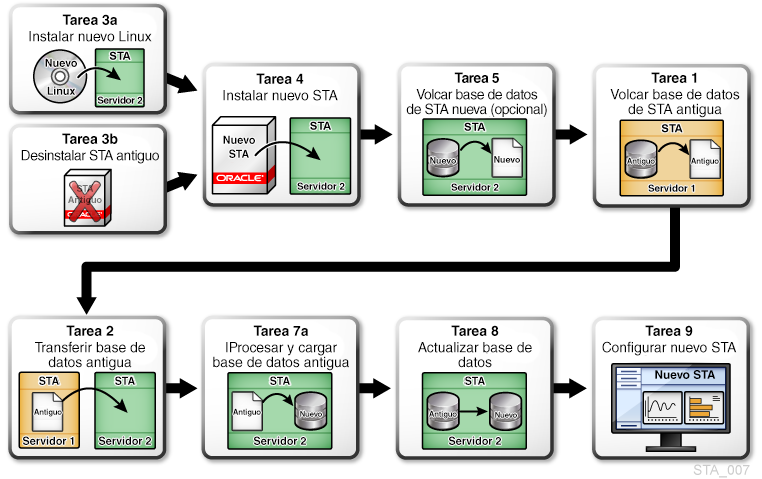
Descripción de Figura 8-2 Descripción general de la tarea de actualización de dos servidores
Cambios de entorno para STA 2.1.0
A continuación, se presenta un resumen de los cambios del entorno que debe tener en cuenta al planificar la actualización a STA 2.1.0.
Versión de Linux
STA 2.1.0 requiere Linux 6.3 o posterior (consulte la Guía de requisitos de STA para obtener detalles). En función de la versión actual de STA, tal vez tenga que instalar una nueva versión de Linux como parte del proceso de actualización de STA.
-
Si está actualizando desde STA 1.0.x, debe instalar Linux 6.3 o posterior antes de instalar STA 2.1.0. Linux no admite la actualización en el lugar de Linux 5.x a Linux 6.x; en cambio, usted debe realizar una nueva instalación de Linux 6.x en el servidor de STA.
-
Si está actualizando desde STA 2.0.x, ya tiene Linux 6.3 o posterior; sin embargo, debe desinstalar la versión actual de STA antes de instalar STA 2.1.0. También puede tener que instalar o actualizar los paquetes RPM de Linux requeridos. Como parte de la preparación de la actualización, debe asegurarse de que estén instalados todos los niveles de paquetes RPM requeridos, y, como comprobación final, el instalador de STA también le notificará si falta alguno de los paquetes.
Números de puerto predeterminados de WebLogic
Los puertos predeterminados de la consola de administración de WebLogic se cambiaron en STA 2.1.0. Si actualmente está usando los números de puerto predeterminados antiguos, tal vez sea conveniente que cambie a los nuevos valores predeterminados. Los números de puerto predeterminados nuevos y antiguos son los siguientes:
-
Valores predeterminados nuevos para STA 2.1.0: 7019 (HTTP) y 7020 (HTTPS)
-
Valores predeterminados antiguos para STA 1.0.x y STA 2.0.x: 7001 (HTTP) y 7002 (HTTPS)
Nota:
Los puertos de la consola de administración de WebLogic son externos. El administrador de la red puede necesitar configurar firewalls y enrutadores para abrir la comunicación entre el servidor de STA y los clientes que acceden a la interfaz de administración de WebLogic.Puertos requeridos para STA 2.0.x y posteriores
Nota:
Este cambio se incorporó en STA 2.0.x, de manera que es relevante solo si actualiza desde STA 1.0.x.En STA 2.0.x, se agregaron puertos de STA para los servidores gestionados StaUi y StaEngine. Los números de puerto predeterminados del servidor gestionado de STA para STA2.0.x y STA 2.1.0 son los siguientes:
-
StaUi: 7021 (HTTP) y 7022 (HTTPS)
-
StaEngine: 7023 (HTTP) y 7024 (HTTPS)
-
StaAdapter: 7025 (HTTP) y 7026 (HTTPS)
Nota:
Los puertos de StaUi son externos. El administrador de la red puede necesitar configurar firewalls y enrutadores para abrir la comunicación entre el servidor de STA y los clientes que acceden a la interfaz de usuario de STA.Requisitos del nombre de usuario y la contraseña
Los requisitos del nombre de usuario y la contraseña en STA y MySQL cambiaron en STA 2.1.0. Tal vez tenga que coordinar estos requisitos con los requisitos internos del sitio.
Los requisitos para los nombres de usuario son los siguientes:
-
Debe tener de 1 a 16 caracteres.
-
Todos los nombres de usuario deben ser únicos.
Los requisitos para las contraseñas son los siguientes:
-
Debe tener de 8 a 31 caracteres.
-
Debe incluir al menos un número y una letra mayúscula.
-
No debe tener espacios.
-
No debe incluir ninguno de los siguientes caracteres especiales:
& ' ( ) < > ? { } * \ ' "
Tareas de preparación de la actualización
Realice las siguientes tareas antes de comenzar la actualización de STA. La mayoría de estas tareas son opcionales. En la Tabla 8-1, se proporcionan directrices para el uso de cada una de ellas.
Tabla 8-1 Directrices para cuándo realizar las tareas de preparación de actualización
| Tarea | Cuándo realizarla |
|---|---|
|
Todas las actualizaciones |
|
|
Desea conservar los logs de servicio de la versión actual de STA. |
|
|
Registro de los valores de configuración y usuarios actuales de STA (opcional) |
Desea conservar los nombres de usuario y los valores de configuración actuales de STA. |
|
Cambio de nombre de las plantillas personalizadas que comienzan con el prefijo STA– (opcional) |
Tiene plantillas personalizadas cuyos nombres comienzan con el prefijo "STA–". |
|
Registro de configuración actual de plantillas personalizadas (opcional) |
Desea conservar la configuración de propiedad y visibilidad de las plantillas personalizadas existentes. |
|
Registro de la configuración de las políticas de informes ejecutivos (opcional) |
Desea conservar la configuración de propiedad de las políticas de informes ejecutivos existentes. |
Verificación del estado del sitio para la actualización
Use este procedimiento para analizar los requisitos de la actualización y verificar si el sitio está preparado.
Verificación de los requisitos de actualización
Use este procedimiento para asegurarse de que el entorno cumpla con todos los requisitos de STA 2.1.0.
-
Mire la versión actual de STA. Algunas tareas de actualización varían según se trate de una actualización desde STA 1.0.x o desde STA 2.0.x.
-
Inicie sesión en STA con un nombre de usuario de administrador de STA.
-
Haga clic en About (Acerca de) en la barra de estado.
-
Verifique que esté ejecutando una versión actualmente publicada de STA. Consulte Rutas válidas para la actualización de STA 2.1.0 para obtener detalles.
-
-
Decida si va a usar el método de actualización de servidor único o dos servidores. Consulte Descripción general del proceso de actualización para obtener detalles.
-
Verifique que el sitio y el servidor de destino cumplan con los requisitos de STA 2.1.0. Consulte la Guía de requisitos de STA para obtener detalles.
-
Determine si el sistema de archivos /tmp del servidor de STA de destino tiene suficiente espacio para la actualización. El tamaño de /tmp debe ser por lo menos igual al tamaño de la base de datos existente de STA sin comprimir. Se requiere un mínimo de 4 GB, y, para bases de datos más grandes, Oracle recomienda aumentar el tamaño de /tmp a 32 GB como mínimo.
Si determina que debe aumentar el tamaño de /tmp, puede hacerlo justo antes de ejecutar el script de actualización. Consulte Tarea 8: actualizar la base de datos antigua para obtener instrucciones.
-
Analice los cambios de entorno relevantes para la ruta de actualización que haya elegido y haga los ajustes necesarios en el plan o el entorno. Consulte Cambios de entorno para STA 2.1.0 para obtener detalles.
-
Si está actualizando desde STA 2.0.x, asegúrese de tener instalados todos los paquetes RPM requeridos en el servidor de STA. Consulte Instalación de los paquetes de Linux requeridos para obtener instrucciones. Como comprobación final, el instalador de STA también le notificará si falta algún paquete.
Verificación de la actividad actual de STA
Use este procedimiento para verificar que el entorno actual de STA esté funcionando normalmente.
-
Use los siguientes pasos para verificar que la versión actual de STA haya podido establecer recientemente la comunicación correcta con cada una de las bibliotecas supervisadas.
-
Inicie sesión en STA como usuario administrador de STA.
-
En el separador Setup & Administration (Configuración y administración), seleccione SNMP Connections (Conexiones SNMP).
-
Verifique los siguientes valores en la tabla Monitored Libraries (Bibliotecas supervisadas):
-
Recent SNMP Trap Communication Status (Estado de comunicación de captura SNMP reciente): GOOD (Bueno)
-
Last Connection Status (Estado de última conexión): SUCCESS (Correcto)
-
-
-
Use los siguientes pasos para verificar que STA esté procesando intercambios en todas las bibliotecas.
-
En el separador Tape System Activity (Actividad del sistema de cintas), seleccione Exchanges – Overview (Descripción general de intercambios).
-
Seleccione el ícono para filtrar y aplique el filtro Exchange End (No. Days) Less Than 1 (Fin de intercambio [cantidad de días] menos de 1).
-
En la barra de herramientas de la tabla, seleccione View (Ver), Sort (Ordenar) y, a continuación, seleccione Advanced (Avanzado). Ordene por Drive Library Name (Nombre de biblioteca de unidades), Drive Serial Number (Número de serie de unidad).
-
Verifique que todas las bibliotecas tengan actividad de intercambio.
-
Conservación de logs existentes (opcional)
Los logs de servicio y aplicación existentes no se conservan después de la actualización porque se debe desinstalar la versión actual de STA o instalar una versión nueva de Linux antes de instalar STA 2.1.0. Use este procedimiento para guardar los logs que desea conservar.
-
Localice los logs de instalación y de la base de datos que desea conservar, y muévalos a un lugar seguro. Los logs que pueden ser de interés se encuentran en la ubicación de STA que se definió para los logs durante la instalación. Consulte Revisión de la disposición del sistema de archivos de STA para obtener detalles.
-
Use los siguientes pasos para realizar una instantánea de los logs de servicio de la instalación actual de STA. Este paso es opcional, pero recomendado, ya que el soporte de Oracle puede usar los logs para resolver problemas que pueda haber habido antes de la actualización.
-
Inicie sesión en STA como usuario administrador de STA.
-
En el separador Setup & Administration (Configuración y administración), seleccione Logs.
-
En la pantalla Service – Logs (Servicio – Logs), haga clic en el ícono Create New Log Bundle (Crear nuevo paquete de logs).
-
En el cuadro de diálogo Create New Log Bundle (Crear nuevo paquete de logs), asigne un nombre para el paquete y haga clic en Save (Guardar). Este proceso puede tardar varios minutos para completarse.
-
-
Use los siguientes pasos para descargar el paquete de logs de servicio que acaba de crear, así como otros paquetes que desee conservar. Debe descargar un paquete por vez.
-
En la pantalla Service – Logs (Servicio – Logs), seleccione el paquete que desea descargar.
-
Haga clic en el ícono Download Selected Log Bundle (Descargar paquete de logs seleccionado).
-
En el cuadro de diálogo, especifique la ubicación de destino y guarde el paquete de logs.
-
Registro de los valores de configuración y usuarios actuales de STA (opcional)
Esta sección es aplicable solo si desea conservar los nombres de usuario y los valores de configuración actuales de STA en STA 2.1.0. Use estos procedimientos para mostrar el registro de los valores actuales para poder volver a introducirlos en STA 2.1.0. La mayoría de estos valores se debe volver a introducir después de la actualización. Consulte Tarea 9: configurar la nueva versión de STA para obtener detalles.
Registro de nombres de usuario de MySQL
Use este procedimiento para mostrar y registrar los nombres de usuario existentes de MySQL utilizados para acceder a la base de datos de STA. El instalador de STA le solicitará estos valores. No se puede recuperar las contraseñas.
-
Abra una sesión de terminal en el servidor actual de STA e inicie sesión como usuario root del sistema.
-
Ejecute la siguiente consulta para mostrar todos los nombres de usuario de la base de datos de STA. Introduzca la contraseña del usuario root de la base de datos cuando se le solicite. Por ejemplo:
$ mysql -uroot -p -e "select distinct(user) from user order by user ;" mysql Enter password: password +--------+ | user | +--------+ | root | | staapp | | stadba | | starpt | +--------+
-
Registre los nombres de usuario.
Registro de la configuración del cliente SNMP de STA
Use este procedimiento para mostrar y registrar la configuración del cliente SNMP para STA. Tendrá que volver a introducir estos valores después de la actualización.
Nota:
En la nueva versión de STA, los valores de SNMP deben coincidir con lo especificado en las bibliotecas supervisadas.-
Inicie sesión en STA con un nombre de usuario de administrador de STA.
-
En el separador Setup & Administration (Configuración y administración), seleccione SNMP Connections (Conexiones SNMP).
En la tabla Client Attributes (Atributos de cliente), se muestran los valores de configuración del cliente SNMP de STA.

Descripción de la ilustración snmp_clientupgrade.png
-
Registre los valores de las siguientes columnas:
-
Nombre de usuario de SNMP
-
Comunidad de usuarios
-
Comunidad de capturas
-
Registro de nombres de usuario de WebLogic (solo actualizaciones desde STA 1.0.x)
Para actualizaciones desde STA 1.0.x, use este procedimiento para mostrar y registrar los nombres de usuario existentes de WebLogic para iniciar sesión en STA. Tendrá que volver a introducir estos valores después de la actualización. No se puede recuperar las contraseñas.
Nota:
A partir de STA 2.0.x, los nombres de usuario se crean y mantienen mediante la interfaz de usuario de STA. Consulte Registro de nombres de usuario de STA (solo actualizaciones desde STA 2.0.x) para obtener instrucciones.-
Abra un explorador web compatible en el equipo e introduzca la dirección URL de la consola de administración de WebLogic.
http(s)://STA_host_name:port_number/console/
Donde:
-
host_name es el nombre de host del servidor de STA.
-
port_number es el número de puerto de STA usado para la consola de administración de WebLogic en la versión actual de STA.
-
STA debe estar en mayúsculas.
Por ejemplo:
https://staserver.example.com:7002/console/ -
-
Inicie sesión con el nombre de usuario y la contraseña de la consola de administración de WebLogic.
-
En el árbol de navegación de la estructura de dominio, haga clic en Security Realms (Dominios de seguridad).
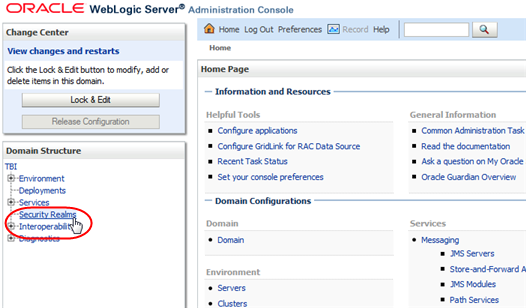
Descripción de la ilustración wl_secrealm.png
Aparece la pantalla Summary of Security Realms (Resumen de dominios de seguridad).
-
En la columna Name (Nombre), seleccione el enlace activo myrealm (no seleccione la casilla de verificación).
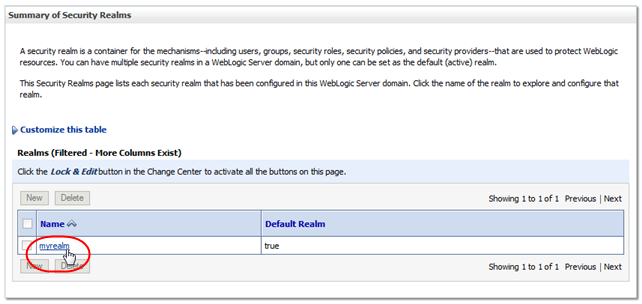
Descripción de la ilustración wl_myrealm.png
Aparece la pantalla Settings for myrealm (Configuración para myrealm).
-
Seleccione el separador Users and Groups (Usuarios y grupos).
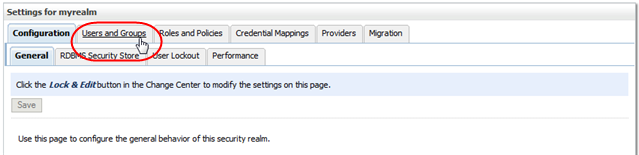
Descripción de la ilustración wl_checkusers.png
En la tabla Users (Usuarios), se muestran los nombres de usuario disponibles.
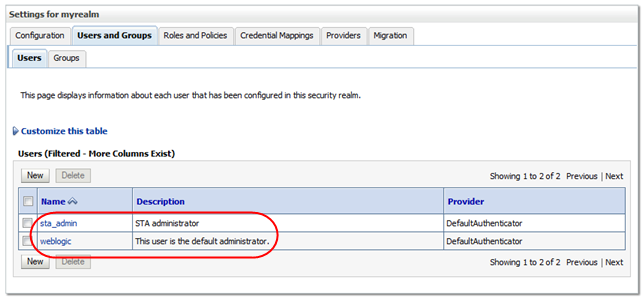
Descripción de la ilustración wl_userstable.png
-
Registre los nombres de usuario que desea conservar.
Registro de nombres de usuario de STA (solo actualizaciones desde STA 2.0.x)
Para actualizaciones desde STA 2,0.x, use este procedimiento para mostrar y registrar los nombres de usuario usados para iniciar sesión en STA. Tendrá que volver a introducir esta información después de la actualización. No se puede recuperar las contraseñas.
Nota:
Para STA 1.0.x, los nombres de usuario se crean y mantienen desde la consola de administración de WebLogic. Consulte Registro de nombres de usuario de WebLogic (solo actualizaciones desde STA 1.0.x) para obtener instrucciones.-
Inicie sesión en STA con un nombre de usuario de administrador de STA.
-
En el separador Setup & Administration (Configuración y administración), seleccione Users (Usuarios).
La pantalla Configuration – Users (Configuración – Usuarios) muestra todos los nombres de usuario de STA y sus roles.
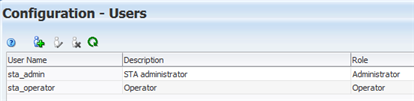
Descripción de la ilustración upgrade_users.png
-
Registre los nombres de usuario y los roles que desea conservar.
Registro de la configuración del servidor de correo electrónico de STA
Use este procedimiento para mostrar y registrar el protocolo de correo electrónico de STA y, si el servidor de correo electrónico requiere autenticación, el nombre de usuario de la cuenta. Tendrá que volver a introducir estos valores después de la actualización. No se puede mostrar la contraseña.
-
Inicie sesión en STA con un nombre de usuario de administrador de STA.
-
En el separador Setup & Administration (Configuración y administración), seleccione Email (Correo electrónico).
-
En la tabla SMTP Server Settings (Configuración de servidor de SMTP), seleccione el registro StorageTek Tape Analytics Alerts (Alertas de StorageTek Tape Analytics) y, a continuación, haga clic en el ícono Edit Selected SMTP Server (Editar servidor de SMTP seleccionado).
Aparece el cuadro de diálogo Define SMTP Server Details (Definir detalles de servidor de SMTP).
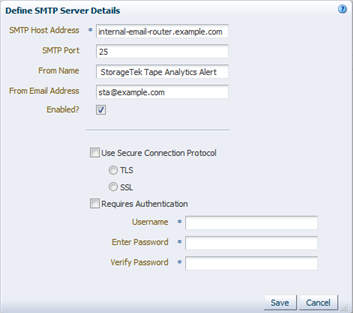
Descripción de la ilustración email_smtpserverd.png
-
Registre los valores de los siguientes campos:
-
Use Secure Connection Protocol (Usar protocolo de conexión segura)
-
Username (Nombre de usuario)
-
Cambio de nombre de las plantillas personalizadas que comienzan con el prefijo STA– (opcional)
Este procedimiento es aplicable solo si tiene plantillas personalizadas cuyos nombres comienzan con el prefijo "STA–". Durante la instalación de STA 2.1.0, todas las plantillas que tengan el prefijo "STA–" se suprimen y se reemplazan por las nuevas plantillas predefinidas de STA.
Use este procedimiento para asignar nuevos nombres a las plantillas con el fin de que no se las suprima durante la actualización.
Nota:
Las plantillas predefinidas de STA comienzan con el prefijo "STA–". Por lo tanto, Oracle recomienda que no se use este prefijo al asignar nombres a plantillas personalizadas.-
Inicie sesión en STA con un nombre de usuario de administrador.
-
En el separador Setup & Administration (Configuración y administración), seleccione Templates Management (Administración de plantillas).
-
Ordene la tabla por Created/Updated (Fecha de creación o actualización) para concentrarse en las plantillas que se hayan modificado desde la fecha de instalación de STA.
-
Seleccione el enlace de texto de una plantilla personalizada cuyo nombre comience con el prefijo "STA–".
Lo llevará a la pantalla con la plantilla seleccionada aplicada.
-
Haga clic en Save Template (Guardar plantilla) en la barra de herramientas de plantillas.
Se abrirá el cuadro de diálogo Save Template (Guardar plantilla).
-
En el campo Template Name (Nombre de plantilla), asigne un nuevo nombre que no comience con el prefijo "STA–". La entrada debe ser única.
-
Haga clic en Save (Guardar).
La plantilla se guarda.
Registro de configuración actual de plantillas personalizadas (opcional)
Esta sección es aplicable solo si hay plantillas personalizadas. La actualización conserva las plantillas personalizadas, pero, después de la actualización, dichas plantillas pasan a ser propiedad de STA y tienen visibilidad pública.
Use este procedimiento para registrar la configuración actual de propiedad y visibilidad de todas las plantillas personalizadas, de manera de poder restaurarlas después de la actualización en caso de ser necesario. Puede omitir este procedimiento si la propiedad y la visibilidad de las plantillas no son críticas para la implementación.
-
Inicie sesión en STA con un nombre de usuario de administrador.
-
En el separador Setup & Administration (Configuración y administración), seleccione Templates Management (Administración de plantillas).
-
Seleccione el ícono para filtrar y filtre la pantalla para mostrar solo las plantillas cuyo propietario no sea STA. De esta manera, se muestran solamente las planillas personalizadas.

Descripción de la ilustración upgrade_filternotsta.png
-
Registre la configuración actual de propietario y visibilidad pública de cada plantilla personalizada. Si tiene muchas plantillas, tal vez sea conveniente hacer una captura de pantalla.
Registro de la configuración de las políticas de informes ejecutivos (opcional)
Esta sección es aplicable solo si tiene políticas de informes ejecutivos que sean privadas. La actualización conserva todas las políticas de informes ejecutivos, pero, después de la actualización, todas las políticas privadas pasan a ser públicas.
Use este procedimiento para registrar la configuración actual de propiedad de todas las políticas privadas, de manera de poder restaurarlas después de la actualización en caso de ser necesario. Puede omitir este procedimiento si la propiedad de políticas de informes ejecutivos no es crítica para la implementación.
-
Inicie sesión en STA con un nombre de usuario de administrador de STA.
-
En el separador Setup & Administration (Configuración y administración), seleccione Executive Reports Policies (Políticas de informes ejecutivos).
-
Seleccione el ícono para filtrar y filtre la pantalla para mostrar solo las políticas cuyo propietario no sea STA. De esta manera, se muestran solamente las políticas privadas.
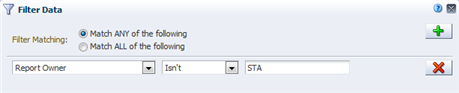
Descripción de la ilustración upgrade_rptnotsta.png
-
Registre el propietario de informe actual de cada política. Si tiene muchas políticas, tal vez sea conveniente hacer una captura de pantalla.
Tareas de actualización
Precaución:
Solo un administrador de Linux y un administrador de STA deben realizar la actualización. Todas las tareas son obligatorias y se deben realizar exactamente como se describe en el orden especificado; de no hacerlo, se podría producir la pérdida de datos.Si está usando el método de actualización de servidor único, las tareas se deben realizar en orden secuencial. Consulte la Figura 8-1, Descripción general de la tarea de actualización de servidor único para obtener detalles.
Si está usando el método de actualización de dos servidores, las tareas no se realizan en orden secuencial y la Tarea 6 se omite. Consulte la Figura 8-2, Descripción general de la tarea de actualización de dos servidores para conocer el orden de las tareas.
-
Tarea 3a: instalar la nueva versión de Linux (actualizaciones desde STA 1.0.x)
-
Tarea 3b: desinstalar la versión antigua de STA (actualizaciones desde STA 2.0.x)
-
Tarea 6: transferir la base de datos antigua de STA al servidor de STA
-
Recuperación de una actualización de base de datos con error (opcional)
Tarea 1: volcar la base de datos antigua de STA
Use este procedimiento para realizar un volcado completo de la base de datos antigua (actual) de STA.
-
Use los siguientes pasos para visualizar el tamaño de la base de datos actual de STA.
-
Inicie sesión en STA con un nombre de usuario de administrador de STA.
-
Haga clic en About (Acerca de) en la barra de estado.
-
En el cuadro de diálogo About (Acerca de), desplácese hacia abajo hasta la sección en la que aparece el campo Database Current Size (Tamaño actual de la base de datos) y registre el valor.
-
-
Use los siguientes pasos para verificar que la ubicación en la que quiere hacer el volcado de la base de datos tenga suficiente espacio.
-
Abra una sesión de terminal en el servidor de STA e inicie sesión como usuario root del sistema.
-
Muestre el espacio disponible en el destino del volcado de la base de datos y verifique que sea suficiente para el archivo del volcado. Por ejemplo:
# df -h /dbdumpfiles Filesystem Size Used Avail Use% Mounted on /dev/mapper/sta_server-STA_DbVol 200G 53G 243G 27% /dbdumpfiles
-
-
Detenga todos los servicios de STA.
# STA stop all -
Inicie el servicio MySQL.
# service mysql start -
Haga el volcado de la base de datos de STA en un único archivo. Introduzca la contraseña del usuario root de la base de datos cuando se le solicite.
# mysqldump -uroot -p --opt --add-drop-database --comments --complete-insert --dump-date --events --flush-logs --routines --single-transaction --triggers --databases stadb > /dumpfile_path/dumpfile_name.sql Enter password: mysql_root_password
Nota:
No se recomienda usar el parámetro opcional –v (para obtener una salida detallada), ya que, cuando se lo usa, aparece una gran cantidad de mensajes en la ventana de terminal y se puede reducir marcadamente la velocidad de procesamiento del comando en el caso de bases de datos voluminosas.En el Ejemplo 8-1, se hace un volcado de la base de datos de STA 1.0.x en la carpeta /dbdumpfiles del servidor de STA con el nombre de archivo Dec14_dump.sql.
Ejemplo 8-1 Volcado de base de datos antigua
# mysqldump -uroot -p --opt --add-drop-database --comments --complete-insert --dump-date --events --flush-logs --routines --single-transaction --triggers --databases stadb > /dbdumpfiles/Dec14_dump.sql Enter password: mysql_root_password ... -- Retrieving view structure for table v_library_complex_io... ... -- Retrieving view structure for table v_library_summary_averages... -- It's base table, skipped ... -- Retrieving table structure for table v_mdv_status_codes...-- It's a view, create dummy table for view ... -- Disconnecting from localhost...
-
Para reducir el tamaño del archivo de volcado en aproximadamente un 50 %, comprima el archivo con formato gzip.
# cd /path_to_dump_file/ # gzip dump_file_name.sql
Tarea 2: transferir el volcado de la base de datos antigua
Use este procedimiento para transferir el volcado comprimido de la base de datos antigua de STA a un servidor de copia de seguridad externo a la plataforma (método de servidor único) o al nuevo servidor de STA 2.1.0 (método de dos servidores).
Precaución:
Si está actualizando desde STA 1.0.x con el método de servidor único, debe hacer una copia de seguridad de la base de datos de STA en otro servidor. No haga la copia de seguridad de la base de datos en un sistema de archivos del servidor de STA actual, ya que la instalación de Linux 6.x en Tarea 3a: instalar la nueva versión de Linux (actualizaciones desde STA 1.0.x) destruirá todos los datos del servidor.-
Si todavía no lo hizo, detenga todos los servicios de STA.
# STA stop all -
Realice una suma de comprobación antes de transferir el archivo al servidor de copia de seguridad.
# cksum dump_file_name.sql.gz
La salida incluye un valor de suma de comprobación y una cantidad de bytes. Registre el valor de la suma de comprobación, ya que lo usará para verificar la integridad del archivo después de haberlo transferido al servidor de copia de seguridad.
-
Transfiera el archivo al servidor de destino mediante una utilidad de transferencia, por ejemplo, SCP. La opción –p preserva los valores de registro de hora.
# scp -p dump_file_name.sql.gz target_host:/path/
En el Ejemplo 8-2, se usa SCP para transferir el archivo del volcado de la base de datos comprimido, Dec14_dump.sql.gz, a la carpeta /dbdumpfiles del host de copia de seguridad backup1. La carpeta /dbdumpfiles ya existe en el host de copia de seguridad.
Ejemplo 8-2 Transferencia de la base de datos antigua al servidor de copia de seguridad (método de servidor único)
# cd /dbdumpfiles # scp -p Dec14_dump.sql.gz backup1:/dbdumpfiles
En el Ejemplo 8-3, se usa SCP para transferir el archivo del volcado de la base de datos comprimido, Dec14_dump.sql.gz, a la carpeta /dbdumpfiles del host de STA 2.1.0 sta_new.
-
En el servidor de destino, realice una suma de comprobación del archivo transferido. Verifique que los valores de las sumas de comprobación sean iguales.
# cd /path_to_dump_file/ # cksum dump_file_name.sql.gz
Tarea 3a: instalar la nueva versión de Linux (actualizaciones desde STA 1.0.x)
Este procedimiento es aplicable solo para actualizaciones desde STA 1.0.x. Instale Linux 6.3 o posterior en el servidor de STA. Consulte el Capítulo 2, Instalación de Linux para obtener instrucciones.
Precaución:
Esta actividad destruye todos los datos del servidor. Si está usando el método de actualización de servidor único, use este procedimiento solamente después de haber realizado la Tarea 1: volcar la base de datos antigua de STA y la Tarea 2: transferir el volcado de la base de datos antigua.Tarea 3b: desinstalar la versión antigua de STA (actualizaciones desde STA 2.0.x)
Este procedimiento es aplicable solo para actualizaciones desde STA 2.0.x. Desinstale la versión actual de STA. Consulte Desinstalación de STA y Verificación de la desinstalación para obtener instrucciones.
Precaución:
Esta actividad destruye todos los datos de STA del servidor. Si está usando el método de actualización de servidor único, use este procedimiento solamente después de haber realizado la Tarea 1: volcar la base de datos antigua de STA y la Tarea 2: transferir el volcado de la base de datos antigua.Tarea 4: instalar la nueva versión de STA
Use este procedimiento para instalar STA 2.1.0.
-
Instale STA 2.1.0. Consulte Instalación de STA para obtener instrucciones.
-
Para verificar que STA esté funcionando correctamente y completar la configuración del administrador de STA en WebLogic, inicie sesión en la aplicación de STA.
Aparece el panel de control.
Nota:
Como el proceso de actualización todavía no finalizó, los portlets del panel de control muestran el mensaje "No data to display" (No hay datos para mostrar); esto es normal. Los datos de la biblioteca se mostrarán correctamente después de actualizar la base de datos y configurar la nueva versión de STA. -
Cierre sesión de STA.
-
Abra una sesión de terminal en el servidor de STA e inicie sesión como usuario root del sistema.
-
Detenga todos los servicios de STA.
# STA stop all -
Este paso es aplicable solo si desea que STA supervise las bibliotecas con SNMP v2c (consulte el Apéndice F, Configuración del modo SNMP v2c para obtener detalles). A partir de STA 2.0.x, SNMP v2c está activado de forma predeterminada. Use los siguientes pasos para confirmar que esté activado.
-
Cambie al directorio de archivos de configuración de STA.
# cd /Oracle_storage_home/Middleware/user_projects/domains/TBI
-
Abra el archivo de propiedades de la versión de SNMP y verifique que el parámetro V2c esté configurado con el valor true.
# cat TbiSnmpVersionSupport.properties V2c=true Verbal=false -
Si el valor del parámetro no es true, consulte Activación del modo SNMP v2c para STA a fin de obtener instrucciones para cambiarlo.
-
Tarea 5: volcar la base de datos nueva de STA (opcional)
Este procedimiento es opcional, pero recomendado. Use este procedimiento para volcar la base de datos vacía de STA 2.1.0 como protección. Si no se puede finalizar la actualización de la base de datos (Tarea 8: actualizar la base de datos antigua), puede restaurar la base de datos vacía para recuperar STA 2.1.0 en un estado que permita configurarlo para ejecutarse como si estuviera recién instalado y sin datos. Consulte Recuperación de una actualización de base de datos con error (opcional) para obtener detalles sobre el proceso de recuperación.
-
Abra una sesión de terminal en el servidor de STA e inicie sesión como usuario root del sistema.
-
Si todavía no lo hizo, detenga todos los servicios de STA.
# STA stop all -
Inicie el servicio MySQL.
# STA start mysql -
Cree el archivo de copia de seguridad de la base de datos. Introduzca la contraseña del usuario root de la base de datos cuando se le solicite.
# mysqldump -uroot -p --opt --add-drop-database --comments --complete-insert --dump-date --events --flush-logs --routines --single-transaction --triggers --databases stadb > /dumpfile_path/dumpfile_name.sql
Nota:
No se recomienda usar el parámetro opcional –v (para obtener una salida detallada), ya que, cuando se lo usa, aparece una gran cantidad de mensajes en la ventana de terminal y se puede reducir marcadamente la velocidad de procesamiento del comando en el caso de bases de datos voluminosas.En el Ejemplo 8-4, se hace un volcado de la base de datos de STA 2.1.0 en la carpeta /dbdumpfiles del servidor de STA con el nombre de archivo STA_FRESH_INSTALL_BACKUP.sql.
Ejemplo 8-4 Volcado de nueva base de datos
# mysqldump -uroot -p --opt --add-drop-database --comments --complete-insert --dump-date --events --flush-logs --routines --single-transaction --triggers --databases stadb > /dbdumpfiles/STA_FRESH_INSTALL_BACKUP.sql Enter password: mysql_root_password ... -- Retrieving view structure for table v_mdv_request_states... -- Retrieving view structure for table version_info... ... -- Disconnecting from localhost...
Nota:
Si aparece el mensaje "Can’t connect to local MySQL server" (No se puede establecer conexión con el servidor local de MySQL), significa que el servidor de MySQL no se está ejecutando. Asegúrese de haber iniciado MySQL (paso 3).
Tarea 6: transferir la base de datos antigua de STA al servidor de STA
Nota:
Este procedimiento es aplicable solo para el método de servidor único.Use este procedimiento para transferir la copia de seguridad de la base de datos de STA 1.0.x o STA 2.0.x al servidor de STA 2.1.0.
-
Si todavía no lo hizo, detenga todos los servicios de STA.
# STA stop all -
Transfiera la base de datos. La opción –p en SCP preserva los valores de registro de hora.
# scp -p backup_host:/path_to_dump_file/dump_file_name.sql.gz /local_path
En el Ejemplo 8-5, se usa SCP para transferir el archivo del volcado de la base de datos comprimido, Dec14_dump.sql.gz, de la carpeta /dbdumpfiles del host backup1 a la carpeta /dbdumpfiles del servidor de STA 2.1.0.
-
Realice una suma de comprobación del archivo transferido. Verifique que el valor de la suma de comprobación coincida con el que recibió en la Tarea 1: volcar la base de datos antigua de STA.
# cd /path_to_dump_file/ # cksum dump_file_name.sql.gz
Tarea 7: procesar y cargar la base de datos antigua de STA
Use este procedimiento para descomprimir la base de datos de STA 1.0.x o STA 2.0.x y restablecerla en el servidor de STA 2.1.0. La base de datos descomprimida puede requerir de 10 a 15 veces el espacio que ocupa la base de datos comprimida.
-
Si todavía no lo hizo, detenga todos los servicios de STA.
# STA stop all -
Descomprima el archivo de copia de seguridad.
# gunzip dump_file_name.sql.gz
-
Use los siguientes pasos para depurar los datos obsoletos de la base de datos de STA, por ejemplo, registros de SNMP procesados y registros de análisis vacíos.
Estimación de tiempo: para STA 1.0.x y STA 2.0.x, hasta un minuto por gigabyte de tamaño de instantánea de la base de datos descomprimida.
Nota:
En la base de datos de STA, se guarda un registro permanente de la actividad del comando purgerecs. A partir de STA 2.0.x, la depuración de la base de datos también se realiza automáticamente durante el tiempo de ejecución. De manera periódica, el programador de eventos de MySQL depura registros de las diversas tablas para atenuar el crecimiento de la base de datos.-
Cambie al directorio de actualizaciones de la base de datos de STA.
# cd /Oracle_storage_home/StorageTek_Tape_Analytics/db/updates
-
Inicie la depuración.
# ./purgerecs /path_to_dump_file/dump_file_name.sql /path_to_dump_file/dump_file_name_PURGED.sql
Nota:
Para obtener ayuda con el comando purgerecs, escriba el siguiente comando:# ./purgerecs -h
En el Ejemplo 8-6, la utilidad purgerecs procesa el archivo de volcado de MySQL Dec14_dump.sql que se encuentra en /dbdumpfiles. La salida se envía a un nuevo archivo llamado Dec14_dump_PURGED.sql, que se encuentra en /dbdumpfiles. Aparece un punto de progreso por cada uno de los 200 registros procesados.
Ejemplo 8-6 Depuración de datos obsoletos de la copia de seguridad de la base de datos antigua
# cd /Oracle/StorageTek_Tape_Analytics/db/updates # ./purgerecs /dbdumpfiles/Dec14_dump.sql /dbdumpfiles/Dec14_dump_PURGED.sql ................................................ STA v1.0.2, Schema 33.02 Processed 11,689 lines from '20130711_dump.sql': ------------------------------------------------ snmp_storage_cells........1,614,255 snmp_media................110,205 ... media_summaries...........254 transform_logs............0 ================================================ Records Processed:........13,143,283 Records Purged:...........2,857,623 Records Remaining:........10,285,660 Elapsed Time:.............00:00:11
-
-
Este paso es opcional. Determine el tamaño del archivo de la base de datos y estime el tiempo del proceso de carga.
Estimación de tiempo: para STA 1.0.x y STA 2.0.x, de tres a diez minutos por gigabyte de tamaño de instantánea de la base de datos descomprimida.
# ls -s -h dump_file_name_PURGED.sql
-
Inicie el servidor de MySQL.
# STA start mysql -
Cargue la base de datos de STA 1.0.x o STA 2.0.x. Introduzca la contraseña del usuario root de la base de datos cuando se le solicite. A menos que especifique la opción –v (detallado) (no recomendado), no se muestra la salida del comando a medida que se ejecuta el proceso.
Nota:
No se recomienda usar el parámetro opcional –v (para obtener una salida detallada), ya que, cuando se lo usa, aparece una gran cantidad de mensajes en la ventana de terminal y se puede reducir marcadamente la velocidad de procesamiento del comando en el caso de bases de datos voluminosas.# mysql -uroot -p -e "SET SESSION SQL_LOG_BIN=0; SOURCE /path_to_dump_file/dump_file_name_PURGED.sql;" Password: mysql_root_password
Donde:
-
–p: solicita la contraseña del usuario root de la base de datos establecida durante la instalación de STA.
-
–e: ejecuta las siguientes declaraciones entre comillas:
-
SET SESSION SQL_LOG_BIN=0;: desactiva la generación innecesaria de registros binarios, lo que acelera la carga.
-
SOURCE /path_to_dump_file/dump_file_name_PURGED.sql: carga el archivo de volcado en la base de datos.
-
Si el comando se ejecuta correctamente, aparece el símbolo del sistema al finalizar el proceso.
-
Tarea 8: actualizar la base de datos antigua
Use este procedimiento para actualizar la base de datos de STA 1.0.x o STA 2.0.x con el nuevo esquema de STA 2.1.0.
Estimación de tiempo: tiempo aproximado, por gigabyte del tamaño de la instantánea de la base de datos descomprimida.
-
Desde STA 1.0.x: hasta 5 minutos por gigabyte
-
Desde STA 2.0.x: hasta 30 minutos por gigabyte
-
Si todavía no lo hizo, detenga todos los servicios de STA.
# STA stop all -
Si en Verificación de los requisitos de actualización determinó que el tamaño de /tmp no era suficiente para la actualización, aumente el tamaño de /tmp según sea necesario.
De no ser posible, use los siguientes pasos para definir una variable de entorno para que MySQL use una ubicación temp alternativa:
-
Cree una ubicación temp alternativa y asígnele permisos de apertura. Por ejemplo:
# mkdir /dbbackup/tmp # chmod 777 /dbbackup/tmp
-
Detenga MySQL.
# STA stop mysql -
Edite el archivo de configuración de MySQL. Por ejemplo:
# vi /etc/my.cnf -
En la sección mysqld del archivo, agregue una línea para definir la ubicación temp alternativa, que se identifica mediante la variable tmpdir. A continuación, se presenta un ejemplo de un archivo después de haber agregado esta línea.
[mysqld] #----- mysqld MySQL Server Options ------------------------- tmpdir = /dbbackup/tmp server-id = 1 ...
-
Reinicie MySQL.
# STA start mysql
-
-
Cambie al directorio de actualizaciones de la base de datos.
# cd /Oracle_storage_home/StorageTek_Tape_Analytics/db/updates
-
Inicie el script de actualización e introduzca la contraseña de usuario root de la base de datos cuando se le solicite. Por motivos de seguridad, la contraseña no se muestra en la pantalla.
# ./upgradedb.shNota:
Puede realizar este paso como usuario root del sistema o como el usuario de instalación de Oracle.A continuación, se muestra un ejemplo de la pantalla.
# ./upgradedb.sh DB Root Password: +-------------------------------------------------------------+ | STA DATABASE UPGRADE | | Upgrading DB schema from 58.00r0 to 59.00r0 | | Started: 2014-12-12 15:14:45 | +-------------------------------------------------------------+ STA database is 5.15 GB and contains approximately 12,636,002 records. Checking if current database v58.00 is a valid upgrade candidate... ...DB v58.00 is a valid upgrade candidate... +-------------------------------------------------------------+ ==> You may ABORT using CTRL-C within 7 seconds ==> .....6.....5.....4.....3.....2.....1 ==> CTRL-C disabled! +-------------------------------------------------------------+ Starting upgrade...Cuando el proceso finaliza, aparece un cartel similar al siguiente.
Precaución:
Espere hasta ver el cartel antes de continuar.+-------------------------------------------------------------+ | Started.................2014-12-12 15:14:45 | | Finished................2014-12-12 17:07:11 | | Elapsed Time............01:52:26 | | Starting Version........58.00r0 | | Final Schema Version....59.00r0 | | Schema Release Date.....2014-12-12 11:00:00 | | Records (approximate)...12,636,002 | +-------------------------------------------------------------+
-
Si en Tarea 8: actualizar la base de datos antigua aumentó el tamaño de /tmp o creó una ubicación temp alternativa, restaure el tamaño y la ubicación normales.
-
Inicie todos los servicios de STA.
# STA start all -
Este paso es opcional. Suprima el archivo STA_FRESH_INSTALL_BACKUP.sql para liberar espacio de disco en el volumen de copias de seguridad de la base de datos de STA.
Tarea 9: configurar la nueva versión de STA
Use estos procedimientos para configurar las bibliotecas y STA 2.1.0 con el fin de que STA pueda comenzar a supervisar la actividad de las bibliotecas.
Actualización del destinatario de capturas de STA en las bibliotecas
En STA 2.0.x, se agregaron dos nuevos niveles de captura: 13 (captura de prueba) y 14 (captura de estado). Realice los siguientes pasos en cada biblioteca supervisada para asegurarse de que estos niveles de captura estén incluidos en la definición del destinatario de capturas de STA.
-
En función de la ruta de actualización que esté usando, haga lo siguiente:
-
Si está usando el método de servidor único para actualizar desde STA 2.0.x, siga con Configuración de parámetros de SNMP en STA.
-
Si está usando el método de servidor único para actualizar desde STA 1.0.x, vaya al paso 2 para agregar los nuevos niveles de captura al destinatario de capturas existente de STA en cada biblioteca supervisada.
-
Si está usando el método de actualización de dos servidores, vaya al paso 3 para agregar un nuevo destinatario de capturas de STA a cada biblioteca supervisada.
-
-
Si está usando el método de servidor único para actualizar desde STA 1.0.x, use los pasos correspondientes al modelo de biblioteca para agregar los nuevos niveles de captura al destinatario de capturas de STA.
Para todos los modelos de biblioteca, excepto SL150, para modificar un destinatario de capturas, primero debe suprimir la definición existente y después agregar una nueva.
Todas las bibliotecas, excepto SL150
-
Inicie sesión en la CLI de la biblioteca.
-
Muestre todos los destinatarios de capturas existentes y tome nota del número de índice del destinatario de STA.
snmp listTrapRecipients -
Suprima el destinatario de capturas de STA.
snmp deleteTrapRecipient id index
Donde:
-
index es el número de índice del destinatario de capturas de STA.
-
-
Vuelva a agregar el destinatario de capturas de STA e incluya los nuevos niveles de captura en la lista de niveles de captura. Consulte Creación del destinatario de capturas de SNMP v3 de STA o Creación del destinatario de capturas SNMP v2c de STA en la biblioteca para obtener instrucciones.
Bibliotecas SL150
-
Inicie sesión en la interfaz de usuario basada en explorador.
-
En el menú SNMP, seleccione SNMP Trap Recipients (Destinatarios de capturas de SNMP).
-
En la lista, seleccione el destinatario de capturas de STA.
-
Seleccione Modify Trap Recipient (Modificar destinatario de capturas).
-
Agregue los nuevos niveles de captura a la lista de niveles de captura y, a continuación, haga clic en Save (Guardar).
-
-
Si está usando el método de actualización de dos servidores, agregue el nuevo servidor de STA 2.1.0 como destinatario de capturas en cada biblioteca. Consulte Creación del destinatario de capturas de SNMP v3 de STA o Creación del destinatario de capturas SNMP v2c de STA en la biblioteca.
Configuración de parámetros de SNMP en STA
Realice estos pasos para todas las actualizaciones. Estos pasos se realizan en STA.
-
Inicie sesión en STA como usuario administrador de STA.
-
Vuelva a introducir los valores de configuración del cliente SNMP de STA usando los valores que registró antes de la actualización. Consulte Registro de los valores de configuración y usuarios actuales de STA (opcional). Estos valores deben coincidir con lo que se haya configurado en las bibliotecas supervisadas. Consulte Configuración de los parámetros del cliente de SNMP para STA para obtener instrucciones.
-
Para restaurar la comunicación de SNMP entre STA y las bibliotecas, pruebe la conexión con cada biblioteca supervisada. Consulte Prueba de la conexión SNMP de una biblioteca para obtener instrucciones.
Nota:
Después de haber completado correctamente este paso, STA comienza a recibir y procesar datos de cada una de las bibliotecas supervisadas.Tal vez observe que hay intercambios incompletos en la pantalla Exchanges Overview (Descripción general de intercambios) correspondientes a intercambios que estaban en curso cuando se detuvo STA o cuando se restauraron las conexiones con las bibliotecas. Consulte la Guía del usuario de STA para obtener detalles sobre intercambios incompletos.
-
Obtenga los datos de configuración de la biblioteca de SNMP más recientes de cada biblioteca. Consulte Realización de una recopilación de datos manual para obtener instrucciones.
Configuración de servicios e información de usuarios de STA
Realice estos pasos para todas las actualizaciones. Estos pasos se realizan en el servidor de STA.
Si desea conservar la configuración de la versión previa de STA, use los valores que registró antes de la actualización. Consulte Registro de los valores de configuración y usuarios actuales de STA (opcional).
Nota:
Después de la actualización, STA pasa a ser el propietario de todos los grupos lógicos. La propiedad de grupos lógicos no es crítica para el funcionamiento de STA, y cualquier usuario de STA que tenga privilegios de operador o administrador puede modificar los grupos lógicos.-
Configure el servicio de copia de seguridad de STA y las utilidades de servicio de supervisión de recursos de STA. Consulte el Capítulo 7, Configuración de los servicios de STA para obtener detalles.
-
Cree los nombres de usuario y las contraseñas de STA. Consulte la Guía del usuario de STA para obtener instrucciones. Tal vez también desee hacer lo siguiente:
-
Notifique a los usuarios acerca de los nuevos requisitos para contraseñas en STA 2.1.0.
-
Indique a los usuarios que vuelvan a introducir sus preferencias de usuario personalizadas si corresponde.
-
-
Si el servidor de correo electrónico de STA requiere autenticación, debe introducir el nombre de usuario y la contraseña de la cuenta de correo electrónico. Consulte la Guía del usuario de STA para obtener instrucciones.
-
Restaure la propiedad original de las plantillas personalizadas, según corresponda. Consulte la Guía del usuario de STA para obtener instrucciones.
-
Restaure la propiedad original de las políticas privadas de informes ejecutivos, según corresponda. Consulte la Guía del usuario de STA para obtener instrucciones.
Desactivación del servidor antiguo de STA (opcional)
Este procedimiento es aplicable solo si usó el método de actualización de dos servidores. Puede usar este procedimiento después de verificar que el nuevo servidor de STA esté funcionando según lo esperado.
-
Elimine el servidor antiguo de STA 1.0.x o STA 2.0.x como destinatario de capturas de la configuración de SNMP de cada biblioteca. Consulte Guía del usuario de STA para obtener instrucciones.
-
Desactive el servidor antiguo de STA 1.0.x o STA 2.0.x.
Recuperación de una actualización de base de datos con error (opcional)
Precaución:
Realice este procedimiento solo si se lo indica su representante de soporte de Oracle.Use este procedimiento solo si la actualización de la base de datos realizada en la Tarea 8: actualizar la base de datos antigua no finaliza correctamente y se produjeron errores también al intentar repetir la actualización.
-
Repita desde la Tarea 7: procesar y cargar la base de datos antigua de STA, Paso 6, hasta la Tarea 8: actualizar la base de datos antigua.
Si se vuelve a producir algún error en la actualización, significa que la base de datos se encuentra en un estado desconocido, posiblemente con daño, y se debe restaurar a su estado original como si estuviera recién instalada. Continúe con el siguiente paso.
-
Suprima la base de datos actualizada dañada.
# mysql -uroot -p -e "drop database stadb;" -
Cambie a la ubicación de la copia de seguridad de la base de datos de STA y cargue el archivo de volcado de la base de datos de la nueva instalación que creó en la Tarea 5: volcar la base de datos nueva de STA (opcional).
Por ejemplo:
# cd /dbbackup # mysql -uroot -p -e < /home/oracle/STA_FRESH_INSTALL_BACKUP.sql
-
Realice la Tarea 8: actualizar la base de datos antigua.
-
Configure STA como una nueva instalación. Consulte las secciones siguientes para obtener detalles: